
Geschrieben von Marlene
Mit Monitor Overdrive holst du die beste Bildqualität und Reaktionszeit aus deinem Gaming Monitor und verhinderst Ghosting. Wie das geht, was Overdrive ist und ob du es besser an oder aus lässt, erklären wir dir hier. Scrolle gleich runter zur Tabelle, um schnell die richtige Einstellung für Acer Monitor Overdrive, AOC Monitor Overdrive oder andere populäre Marken zu finden. In diesem Artikel erklären wir, was Overdrive ist und wie man es ein- oder ausschaltet.
- Was ist Overdrive?
- An oder aus?
- FreeSync und G-Sync
- Nach Hersteller
Was ist Overdrive?
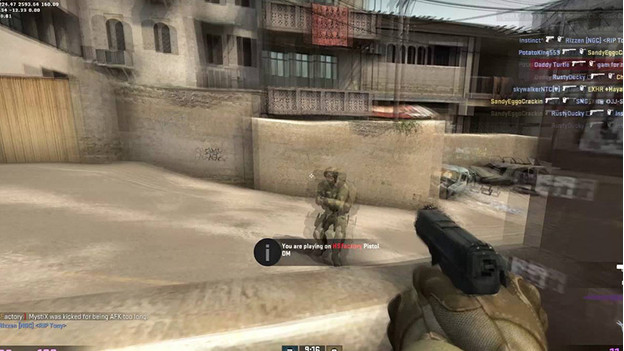
Overdrive ist eine Funktion bei Gaming-Monitoren, mit der du Ghosting oder Bewegungsunschärfe bei schnell bewegenden Bilder verhinderst. Mit Overdrive beschleunigt man die Bildwiederholfrequenz, indem die Pixel im Bildschirm des Monitors schneller ihre Farbe ändern. So verhinderst du Verzögerungen und Ghosting auf deinem Bildschirm beim Gaming.
Mehr Tipps gegen Ghosting
Overdrive an oder aus?
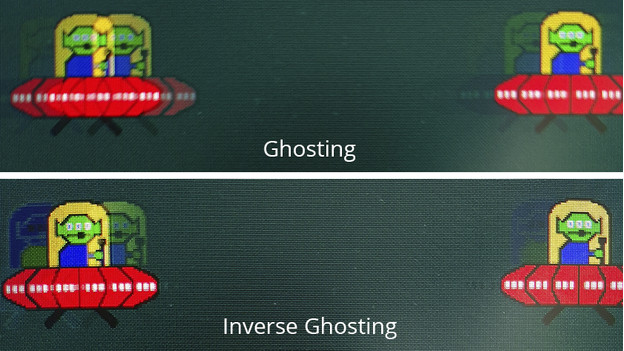
Dies hängt von deiner Hardware, deinen Vorlieben und der Marke deines Monitors ab. Denn Overdrive hat auch Nachteile, etwa wenn man die Overdrive-Einstellungen zu stark erhöht. Dadurch entstehen unter anderem Inverse Ghosting oder Nachzieheffekte, sodass Bilder zu früh auf dem Bildschirm erscheinen. Willst du sichergehen, dass du die richtigen Einstellungen hast? Dann mach einen Anti-Ghosting-Test. Wechsle zwischen verschiedenen Overdrive- und Bildschirmeinstellungen auf deinem Monitor, um die besten Einstellungen für dein Spiel zu finden. Wenn du kein oder nur minimales Ghosting siehst, bist du bereit zum Gamen.
Wie funktioniert Overdrive mit G-Sync und FreeSync?

FreeSync und G-Sync stimmen die Bildwiederholfrequenz deines Monitors mit den FPS (frames per second) deiner Grafikkarte ab. Wie lässt sich der Monitor Overdrive mit dem Grafikkarten Sync vereinbaren? Das hängt von deiner Hardware ab.
- G-Sync Gamer haben Glück, denn G-Sync Monitore haben variablen Overdrive. Der Overdrive wird dann automatisch an die FPS deiner Grafikkarte angepasst.
- FreeSync Monitore haben oft keinen variablen Overdrive. Bei ihnen kann es bei Overdrive plus FreeSync zu Bildfehlern kommen. Stelle einen von beiden lieber aus.
Mehr über FreeSync und G-Sync
Overdrive-Einstellungen nach Hersteller
| Marke | Wie findest du Overdrive in den Einstellungen? |
|---|---|
| Acer | Suche nach den Buchstaben „OD“ und setze sie auf „Normal“. Siehst du noch Ghosting? Dann gehe auf „Extreme“. Siehst du dann inverse Ghosting? Stelle alles wieder auf „Normal“. |
| AOC | Gehe im OSD (On Screen Display) zu „Game Setting“ und suche „Overdrive“. Stelle „Medium“ oder „Strong“ ein und prüfe im Anti-Ghosting Test, ob dein Bild besser ist. Immer noch Ghosting? Dann erhöhe auf „Boost“. Inverse Ghosting? Dann geh eine Stufe zurück. |
| Asus | Overdrive bei Asus heißt „Trace Free“. Gehe zu „Image“ > „Over Clocking“ > „Trace Free“. Stelle den Wert auf 80 oder 100 ein. Wenn du wieder Nachzieheffekte feststellst, stelle ihn beispielsweise auf 60 oder 40 zurück. |
| BenQ | BenQ nennt Overdrive „AMA“. Du findest diese Funktion unter „Picture“. Wähle „Premium“, um Ghosting zu reduzieren. Du siehst inverse Ghosting? Dann geh zurück auf „High“ oder schalte Overdrive ganz aus. |
| Dell | Stelle die Reaktionszeit von „Normal“ auf „Fast“ hoch. Hat das keine Wirkung? Erhöhe dann auf „Super Fast“. Tritt inverse Ghosting auf? Setze sie wieder runter. |
| HP | Gehe zur Registerkarte „Bildsteuerung“ und suche nach „OverDrive“. Wenn es ausgeschaltet ist, schalte es ein. Siehst du noch Nachzieheffekte? Dann schalte es wieder aus. |
| iiYama | Gehe im OSD zu „Picture Adjust“ > „Overdrive“. Stelle Overdrive auf +1, um Ghosting zu reduzieren. Nicht das gewünschte Ergebnis? Stelle dann +2 ein. Stelle den Wert wieder runter, wenn du inverse Ghosting bemerkst. |
| Lenovo | Wähle in den allgemeinen Bildeinstellungen „Over Drive“. Stelle den Wert zunächst auf „Normal“ ein. Siehst du noch immer Ghosting? Dann stelle sie auf „Extrem“. Wenn du Inverse Ghosting siehst, ist es besser, es bei „Normal“ zu belassen. |
| LG | Suche die Option „Reaktionszeit“ und stelle diese auf „Normal“ oder „Schnell“. Merkst du keinen Unterschied oder ärgerst du dich noch immer über Ghosting? Dann erhöhe auf „Schneller“. Wenn Inverse Ghosting auftritt, setze sie wieder zurück. |
| MSI | Gehe zu “Gaming” > “Response Time” und erhöhe von „Normal“ auf „Fast“. Das hat keinen Effekt? Dann gehe auf „Fastest“. Tritt inverses Ghosting auf, setzt du den Wert besser wieder eine Stufe runter. |
| Samsung | Suchen die Option „Reaktionszeit“ und stelle sie auf „Normal“. Bringt das nichts? Dann erhöhe sie auf „Schnell“ oder „Am schnellsten“. Gehe eine weitere Stufe nach unten, wenn Inverse Ghosting auftritt. |
Hast du noch Feedback für uns zu dieser Seite?
Optional
Wir verwenden dein Feedback ausschließlich zur Verbesserung der Website. Wir werden dich nicht diesbezüglich kontaktieren.
Vielen Dank für dein Feedback
Artikel von:
Marlene Monitor-Expertin.
Wie behebst du Ghosting?
Wie behebst du Screen Tearing und Shuttering?
Wie stellst du die richtige Bildwiederholfrequenz an deinem Monitor ein?